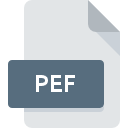
Extensión de archivo PEF
Pentax Electronic Format
-
DeveloperPentax
-
Category
-
Popularidad3.1 (6 votes)
¿Qué es el archivo PEF?
Los archivos PEF son generados por cámaras digitales Pentax.
¿Qué almacenan los archivos PEF?
Un archivo PEF típico contiene una imagen RAW sin comprimir.
¿Cómo guardan las fotos las cámaras Pentax?
Los archivos PEF almacenan imágenes RAW sin comprimir sin ningún ajuste adicional realizado por el software de la cámara Pentax. Por lo tanto, la imagen PEF se guarda en un formato sin procesar exactamente como fue capturada por el sensor de la cámara.
¿Por qué no puedo abrir un archivo PEF?
Algunas aplicaciones pueden tener problemas para abrir algunos archivos PEF ya que el estándar no está unificado. Varias cámaras Pentax pueden guardar imágenes usando una versión ligeramente diferente del estándar PEF. La mejor solución en tal caso es utilizar herramientas compatibles con el modelo de cámara Pentax dado.
Programas que admiten la extensión de archivo PEF
A continuación encontrará un índice de programas de software que se pueden usar para abrir PEF archivos divididos en categorías 3 de acuerdo con la plataforma del sistema compatible. Los archivos con la extensión PEF, al igual que cualquier otro formato de archivo, se pueden encontrar en cualquier sistema operativo. Los archivos en cuestión pueden transferirse a otros dispositivos, ya sean móviles o estacionarios, sin embargo, no todos los sistemas pueden manejar dichos archivos de manera adecuada.
Programas compatibles con el archivo PEF
Updated: 03/27/2023
¿Cómo abrir un archivo PEF?
Los problemas para acceder a PEF pueden deberse a varias razones. En el lado positivo, los problemas más frecuentes relacionados con Pentax Electronic Format archivos no son complejos. En la mayoría de los casos, se pueden abordar de manera rápida y efectiva sin la ayuda de un especialista. La lista a continuación lo guiará a través del proceso de abordar el problema encontrado.
Paso 1. Instalar el software PaintShop Pro
 La razón más común para tales problemas es la falta de aplicaciones adecuadas que admitan archivos PEF instalados en el sistema. Este problema se puede solucionar descargando e instalando PaintShop Pro o un programa compatible diferente, como Adobe Photoshop, ACDSee, Canvas. En la parte superior de la página se puede encontrar una lista que contiene todos los programas agrupados en función de los sistemas operativos compatibles. Uno de los métodos de descarga de software más libres de riesgo es utilizar enlaces proporcionados por distribuidores oficiales. Visite el sitio web PaintShop Pro y descargue el instalador.
La razón más común para tales problemas es la falta de aplicaciones adecuadas que admitan archivos PEF instalados en el sistema. Este problema se puede solucionar descargando e instalando PaintShop Pro o un programa compatible diferente, como Adobe Photoshop, ACDSee, Canvas. En la parte superior de la página se puede encontrar una lista que contiene todos los programas agrupados en función de los sistemas operativos compatibles. Uno de los métodos de descarga de software más libres de riesgo es utilizar enlaces proporcionados por distribuidores oficiales. Visite el sitio web PaintShop Pro y descargue el instalador.
Paso 2. Actualice PaintShop Pro a la última versión
 Si ya tiene PaintShop Pro instalado en sus sistemas y los archivos PEF todavía no se abren correctamente, verifique si tiene la última versión del software. Los desarrolladores de software pueden implementar soporte para formatos de archivo más modernos en versiones actualizadas de sus productos. La razón por la que PaintShop Pro no puede manejar archivos con PEF puede ser que el software está desactualizado. La última versión de PaintShop Pro debería admitir todos los formatos de archivo que sean compatibles con versiones anteriores del software.
Si ya tiene PaintShop Pro instalado en sus sistemas y los archivos PEF todavía no se abren correctamente, verifique si tiene la última versión del software. Los desarrolladores de software pueden implementar soporte para formatos de archivo más modernos en versiones actualizadas de sus productos. La razón por la que PaintShop Pro no puede manejar archivos con PEF puede ser que el software está desactualizado. La última versión de PaintShop Pro debería admitir todos los formatos de archivo que sean compatibles con versiones anteriores del software.
Paso 3. Asociar Pentax Electronic Format archivos con PaintShop Pro
Si tiene instalada la última versión de PaintShop Pro y el problema persiste, selecciónelo como el programa predeterminado que se utilizará para administrar PEF en su dispositivo. El proceso de asociar formatos de archivo con la aplicación predeterminada puede diferir en detalles según la plataforma, pero el procedimiento básico es muy similar.

Selección de la aplicación de primera elección en Windows
- Al hacer clic en PEF con el botón derecho del mouse, aparecerá un menú en el que debe seleccionar la opción
- Seleccione
- Finalmente seleccione , señale la carpeta donde está instalado PaintShop Pro, marque la casilla Usar siempre esta aplicación para abrir archivos PEF y configure su selección haciendo clic en el botón

Selección de la aplicación de primera elección en Mac OS
- En el menú desplegable, al que se accede haciendo clic en el archivo con la extensión PEF, seleccione
- Vaya a la sección . Si está cerrado, haga clic en el título para acceder a las opciones disponibles.
- Seleccione el software apropiado y guarde su configuración haciendo clic en
- Si siguió los pasos anteriores, debería aparecer un mensaje: Este cambio se aplicará a todos los archivos con la extensión PEF. Luego, haga clic en el botón para finalizar el proceso.
Paso 4. Verifique que el PEF no esté defectuoso
Si el problema persiste después de seguir los pasos 1-3, verifique si el archivo PEF es válido. Pueden surgir problemas al abrir el archivo debido a varias razones.

1. Verifique que el PEF en cuestión no esté infectado con un virus informático
Si el archivo está infectado, el malware que reside en el archivo PEF dificulta los intentos de abrirlo. Escanee inmediatamente el archivo con una herramienta antivirus o escanee todo el sistema para asegurarse de que todo el sistema esté seguro. Si el archivo PEF está realmente infectado, siga las instrucciones a continuación.
2. Asegúrese de que el archivo con la extensión PEF esté completo y sin errores
Si obtuvo el archivo PEF problemático de un tercero, pídale que le proporcione otra copia. Durante el proceso de copia del archivo pueden producirse errores que hacen que el archivo esté incompleto o dañado. Esta podría ser la fuente de problemas encontrados con el archivo. Al descargar el archivo con la extensión PEF de Internet, puede producirse un error que da como resultado un archivo incompleto. Intenta descargar el archivo nuevamente.
3. Compruebe si el usuario con el que ha iniciado sesión tiene privilegios administrativos.
Existe la posibilidad de que el archivo en cuestión solo sea accesible para usuarios con suficientes privilegios del sistema. Cierre sesión en su cuenta actual e inicie sesión en una cuenta con suficientes privilegios de acceso. Luego abra el archivo Pentax Electronic Format.
4. Verifique que su dispositivo cumpla con los requisitos para poder abrir PaintShop Pro
Si el sistema no tiene recursos suficientes para abrir archivos PEF, intente cerrar todas las aplicaciones que se estén ejecutando actualmente e intente nuevamente.
5. Asegúrese de tener instalados los últimos controladores y actualizaciones y parches del sistema
El sistema, los controladores y los programas actualizados regularmente mantienen su computadora segura. Esto también puede evitar problemas con los archivos Pentax Electronic Format. Es posible que los archivos PEF funcionen correctamente con el software actualizado que corrige algunos errores del sistema.
Conversión de archivo PEF
Conversiones de archivo de extensión PEF a otro formato
Conversiones de archivo de otro formato a un archivo PEF
¿Quieres ayudar?
Si dispones de información adicional acerca de la extensión de archivo PEF estaremos agradecidos si la facilitas a los usuarios de nuestra página web. Utiliza el formulario que se encuentra aquí y mándanos tu información acerca del archivo PEF.

 Windows
Windows 













 MAC OS
MAC OS 


 Linux
Linux 
